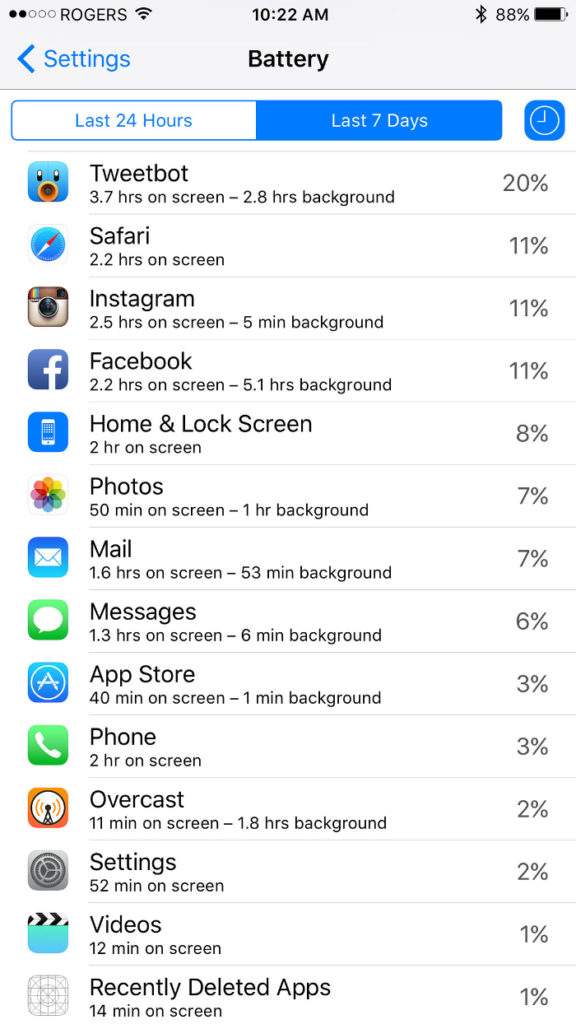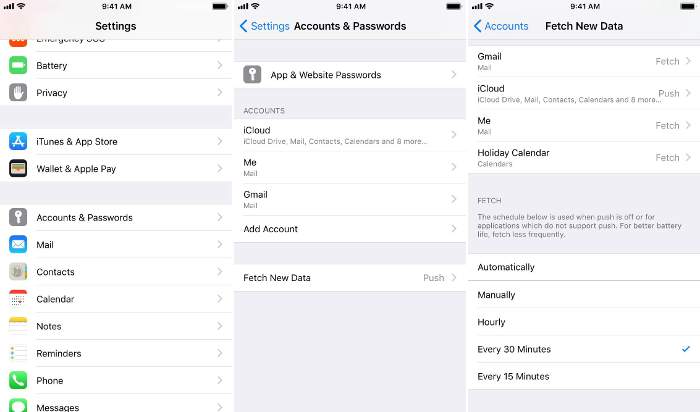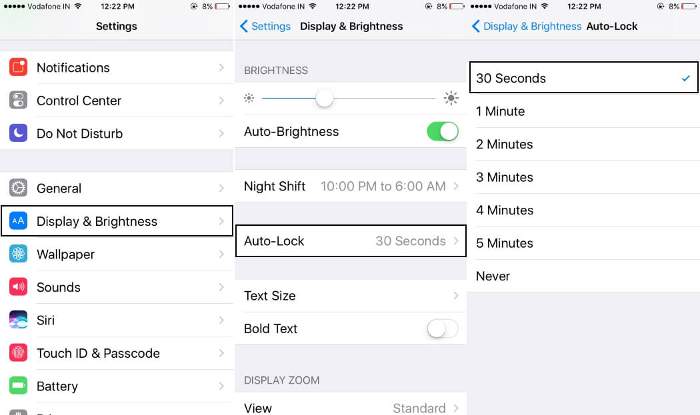Apple nas je prilično razočarao novim iOS 11 operativnim sustavom, kao i novim MacOS-om, što nam govori da su odlučili izbaciti softver na tržište iako nije bio spreman za to. Rekli bismo da je to bio najlošiji upgrade u povijesti iPhonea i mislimo da ne bismo bili u krivu.
Baterija se trošila kao luda, aplikacije su pucale, hrpa bugova u svim dijelovima iOS-a – jednom riječju, katastrofa. Sva sreća, Apple je u dva manja patcha uspio riješiti dobar dio problema, sigurnosnu rupu, te manju potrošnju bateriju. Ipak, i dalje se baterija dosta brzo troši, pa smo vam mi složili 11 savjeta što da napravite kako biste uštedjeli bateriju. To su mali “hackovi” koji će vam dati par sati dnevno više baterije. Što i kako, čitajte u nastavku teksta.
1) Provjerite aplikaciju po aplikaciju koliko vam baterije troše
Vaš iPhone drži listu “zlostavljača” baterije, odnosno listu aplikacija koje najviše troše bateriju. Otvorite Settings > Battery i vidjet ćete spomenute aplikacije koje su vam trošile najviše baterije u zadnjih 24 sata ili 7 dana. Možete si izabrati koji pogled želite. Uz to, sa strane imate i ikonicu sata. Stisnite i nju. Ispod naziva aplikacije vidjet ćete vrijeme koje će vam reći koliko je aplikacija bila upaljena na ekranu ili u pozadini. S tom informacijom ćete moći limitirati te aplikacije kako bi vam trošile manje baterije.
2) Smanjite svjetlinu ekrana
Ekran je ono što vam troši najviše baterije u biti. Svako smanjivanje svjetline ekrana vam dodatno produžuje trajanje baterije, a to možete lako prilagoditi u Control Centru. Imate slider s kojim povećavate/smanjujete svjetlinu ekrana.
Također možete uključiti i opciju Auto-Brightness, koja će vam prilagoditi ekran vanjskom svjetlu. Ako ste na suncu, ekran će se potamniti, a ako ste u mračnoj prostoriji, onda će se jače osvijetliti. Nije ni to idealno, ali bolje nego da vam je cijeli dan jako osvijetljen ekran – nema smisla da bude.
Gdje možete naći ovu opciju? Otvorite Settings > General > Accessibbility > Display Accommodations.
3) Smanjite razinu svjetla koju vam daje “svjetiljka”
Kao i ekran, svjetiljka koju ponekad uključujete jako troši vašu bateriju. S iOS-om 11, imate 4 razine jačine svjetla koje vam svjetiljka (flashlight) može dati. Ako ju često koristite, onda vam preporučujemo da probate najslabiju razinu – i dalje vam daje dovoljno svjetla, a troši osjetno manje baterije. Otvorite Control Centar i pokrenite “3D touch” nad ikonicom svjetiljke. Samo duže držite prst na njoj. Otvorit će vam se ekran sa preferencama. Odaberite najmanju razinu svjetla i to je to.
4) Koristite Low Power Mode
Low Power Mode nije ništa novo, ali je jako koristan feature. On smanjuje ili onesposobljava sljedeće opcije: email fetch (dohvaćanje poruka), “Hey Siri”, refreshanje aplikacija u pozadini, automatsko skidanje sadržaja, određene vizualne efekte i stavlja auto-lock ekrana na 30 sekundi. Kada vaša baterija dođe do 20 posto, iOS će vam ponuditi da prijeđete u taj način rada. Ali isto tako možete i sami pokrenuti taj mode dok recimo putujete na posao ili u onim trenucima kad vam telefon ne treba. Samo odite u Settings > Battery i prva opcija na ekranu vam je Low Power Mode.
5) Ne dohvaćajte konstantno emailove
Vjerojatno hitne poruke dobivate u obliku teksta ili poziva, a ne emaila, što znači da možete isključiti konstantnu automatsku provjeru email poruka. Svi mi imamo namješteno da se email poruke provjeravaju svakih X minuta ili sati, no možete podesiti i da se provjeravaju ručno. To znači da tek kada otvorite klijentsku aplikaciju za emailove, da se napravi provjera. To možete podesiti u Settings > Accounts & Passwords > Fetch New Data i promijenite to na Manually.
6) “Hey Siri”
Koliko vas koristi Siri? Vjerojatno manje od 1 posto korisnika iPhonea u Hrvatskoj. No, po defaultu, u iOSu je uključena opcija “Hey Siri” – to znači da kad kažete Hey Siri, automatski se pokreće Siri. To naravno troši bateriju, a bespotrebno je. Otvorite Settings > Siri & Search, te ugasite opciju Hey Siri, a savjetujemo vam da općenito ugasite i Siri. Ako ju ne koristite, nemate potrebe da bude uključena.
7) Limitirajte aplikacije u pozadini i automatski download podataka
Neke aplikacije, ako im dopustite, konstantno refreshaju sadržaj čak i dok su u pozadini, odnosno dok ih ne koristite. One to rade zato da kad ih otvorite ne morate raditi “pull to refresh” nego da odmah na ekranu imate sav potreban sadržaj. To je praktično, ali troši relativno dosta energije, odnosno baterije. Da biste to isključili, odite u Settings > General > Background App Refresh i možete u potpunosti isključiti ovu funkcionalnost.
Nadalje, mnogo baterije troši i mogućnost aplikacija da se ažuriraju u pozadini. To možete isključiti u Settings > iTunes & App Store. Nađite sekciju “Automatic Downloads” i isključite opciju. Ako želite ažurirati aplikacije, samo otvorite App Store i stisnite gumb “Update” ili “Update All”.
8) Onesposobite određene vizualne efekte
Nismo točno sigurni što Low Power Mode isključuje od vizualnih efekata, ali vjerujemo da su to transparentne animacije i efekti kod otvaranja i zatvaranja aplikacije koji vam daju određenu dubinu i bolji UX. No, ako vam to ne igra preveliku ulogu kod korištenja iPhonea, možete ručno ugasiti te animacije i efekte. Settings > General > Accessibility > Reduce Motions i postavite Reduce Motion na off. Zatim se vratite na ekran Accessibility, odaberite opciju iznad Reduce Motiona – Increase Contrast – i uključite opciju “Reduce Transparency”. S time biste trebali osjetno uštedjeti bateriju,
9) Ubrzajte zaključavanje ekrana
Kako je ekran izvor koji jako puno troši bateriju, dobra je ideja skratiti vrijeme koje on ostaje upaljen u idle stanju. To je stanje kada vi ništa ne radite i iPhone “odbrojava” vrijeme prije nego zaključa ekran. Zapravo to radi auto-lock opcija koja zaključa ekran kad je on neaktivan neko određeno vrijeme. Preporučujemo vam da skratite to vrijeme na 30 sekundi. To možete učiniti u Settings > Display & Brightness > Auto-lock.
10) Pogledajte koje aplikacije prate vašu lokaciju
Aplikacije koje konstantno zahtijevaju vašu lokaciju, logično troše dosta vaše baterije. Super je što iOS 11 vam daje više kontrole nad time i mogućnost da ograničite aplikacijama kada mogu i smiju koristiti vašu lokaciju. Prije su bile mogućnosti “Always” i “Never”, dok danas imate i opciju “While Using the App”. Preporučujemo da stavite opciju “Never” na one aplikacije koje ne želite da vam traže lokaciju, a tamo gdje vam treba lokacija (npr. na Google Mapama, GPS aplikacijama i slično), odaberite opciju “While using the App”. Gdje se to nalazi? Settings > Privacy > Location Services.
11) Ograničite notifikacije
Previše notifikacija je iritantno i troši puno baterije, jer konstantno “budi” iPhone iz neaktivnog stanja i pali ekran. Da biste reducirali notifikacije, odite u Settings > Notifications i odaberite koje vam aplikacije mogu slati notifikacije odmah čim dođu. Također možete isključiti i notifikacije na lock screenu. Za “Show Previews” stavite opciju “When unlocked”.
Piše: B.P.